Page 1
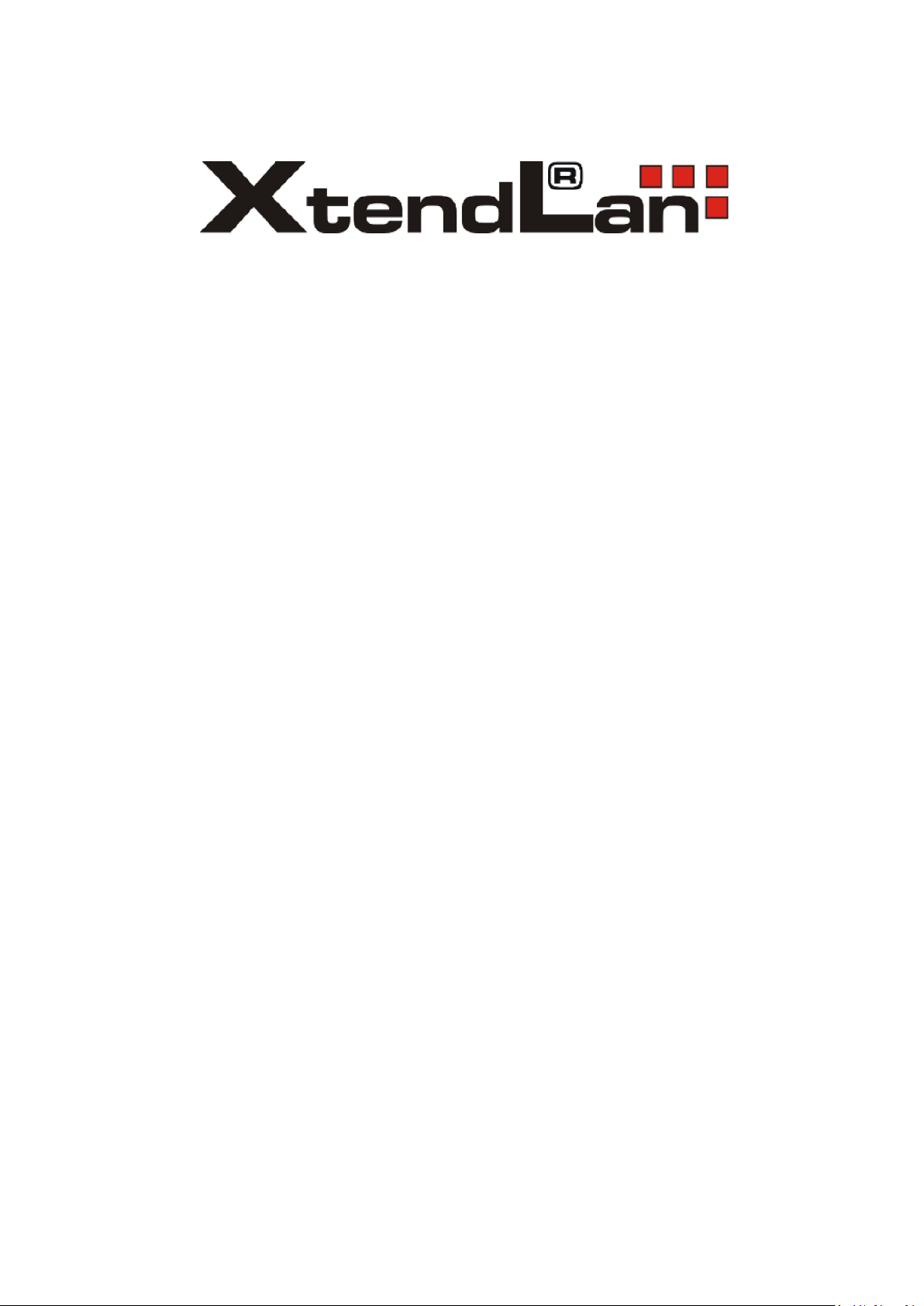
1
Inteligentné kamery OKO
Užívateľský manuál
Page 2

2
Aplikácia
Vyhľadajte aplikáciu Tuya Smart v Google Play,
Aptoide, App Store alebo môžete naskenovať nižšie
uvedený QR kód.
1.Registrácia/prihlásenie užívateľa do
aplikácie
Registrácia: Pokiaľ ešte nemáte vytvorený účet,
zaregistrujte sa nasledujúcim postupom. Po spustení
aplikácie si prečítajte „Zásady ochrany osobných
údajov“ a kliknutím na súhlas vstúpte na registračnú
stránku. Kliknutím na „Zaregistrovať“ sa presuniete na
stránku, kde vyplníte oblasť (Slovakia) a emailovú
Page 3

3
adresu. Po potvrdení „Registrácia a súhlasu o
poskytovaní služieb“ odošlite informácie tlačidlom
„Načítajte overovací kód“. Na uvedenú emailovú
adresu obdržíte overovací kód, ktorý vyplníte na ďalšej
strane. Tu budete vyzvaný ku zvoleniu hesla do
aplikácie. (6-20 znakov, kombinácia písmen a číslic). Na
ďalšej strane potvrdením dokončíte registráciu.
Page 4
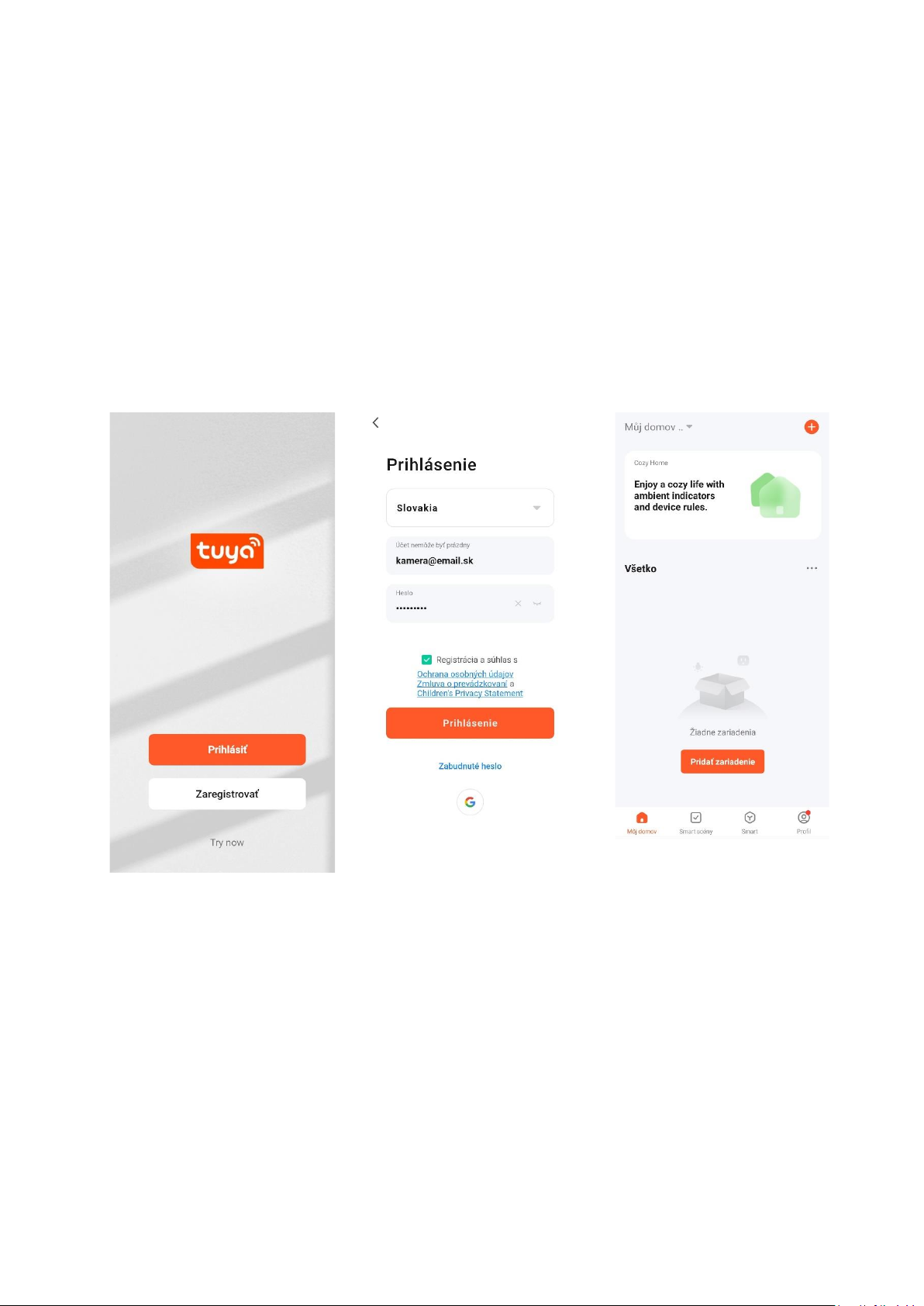
4
Prihlásenie: Pokiaľ už vlastníte účet do aplikácie,
kliknite na „Prihlásiť“ sa existujúcim účtom. Budete
vyzvaný na vyplnenie emailovej adresy a hesla. Po
potvrdení podmienok kliknutím na „Prihlásenie“
spustíte aplikáciu.
Page 5

5
2. Pridanie kamery do aplikácie
2a. Pripojenie pomocou QR kódu
Kliknite na tlačidlo „+“ Vyberte „Video dohľad“ Vyberte „QR Code“
alebo „Pridať zariadenie“ a „Kamera (WiFi)“ (východzia voľba)
Vyberte 2,4GHz sieť a Naskenujte kamerou Úspešná inštalácia
vyplňte heslo ku tejto sieti zobrazený QR kód kamery
Page 6
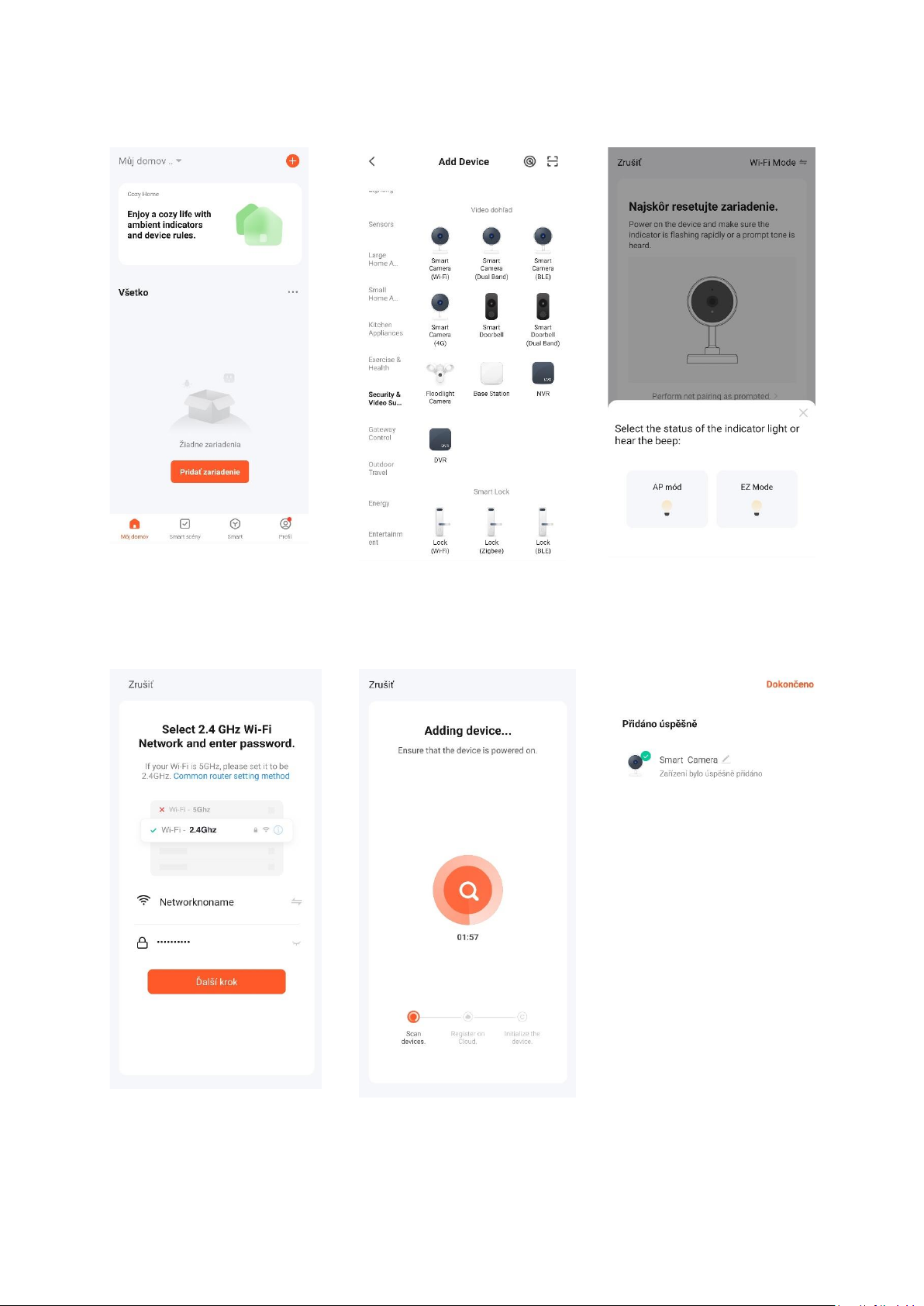
6
2b. EZ mód pripojenia
Kliknite na tlačidlo "+" Vyberte "Video dohľad" Vyberte "EZ Mode"
alebo "Pridať zariadenie" a "Kamera (WiFi)"
Vyberte 2,4GHz sieť bude zobrazený Úspešná inštalácia
a vyplňte heslo k tejto sieti postup pripájania kamery
Page 7

7
2c. Cable mód pripojenia - pripojte zapnutú kameru
pomocou sieťového kábla, kým sa LED nerozsvieti.
Kliknite na tlačidlo "+" Vyberte "Video dohľad" Vyberte "Cable"
alebo "Pridať zariadenie" a "Kamera (WiFi)"
Prebehne hľadanie Úspešná inštalácia kamery
Page 8
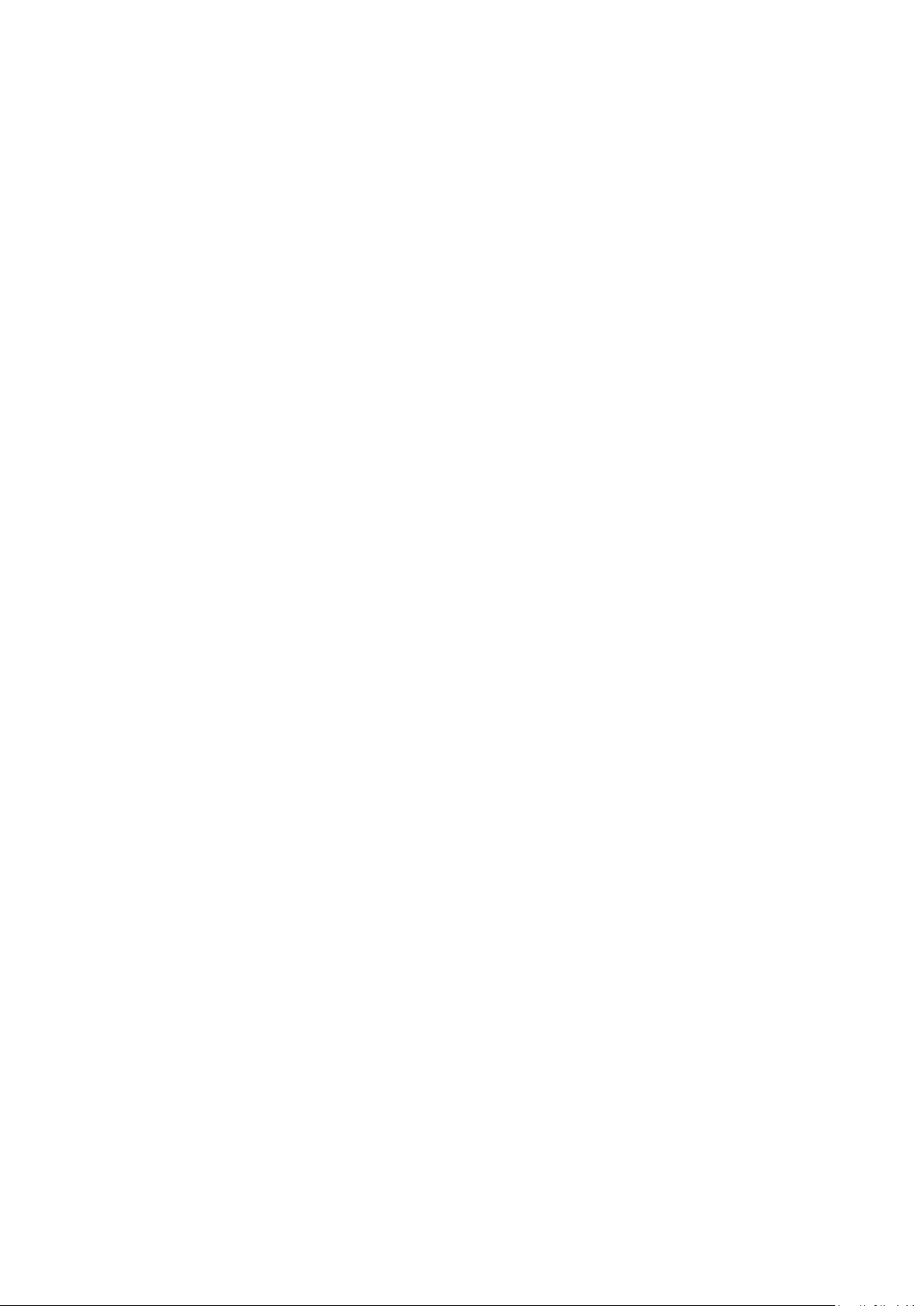
8
Zariadenia podporujú iba 2,4 GHz Wi-Fi, 5 GHz Wi-Fi
nie je podporované. Heslo na Wi-Fi by nemalo
obsahovať žiadne špeciálne znaky, (ako sú napr. ! @ #
$% ^ & *)
Pri konfigurácii prosím umiestnite telefón a zariadenie
čo najbližšie ku sebe.
Zapnite kameru a budete počuť vysielanie "Wait for
wifi configure". Ak vôbec nič nepočujete, obnovte
kameru do továrenského nastavenia.
Page 9

9
3. Nastavenie aplikácie
1. Pridanie ďalších zariadení a
nastavenie automatických
procesov
2. Predpoveď počasia –
zobrazenie aktuálnej teploty,
vlhkosti, tlaku a ďalších
hodnôt + predpoveď
3. Nainštalované zariadenia
4. Prijaté zariadenia -
Nazdieľané zariadenia od
iných užívateľov
5. Môj Domov – návrat na
úvodnú obrazovku aplikácie
6. Smart scény – nastavenie
automatických procesov
inteligentných zariadení
podľa plánu (napr. podľa počasia, lokácie, času, stavu
reagujú inteligentné zariadenia – zapnutím, zaslaním
notifikácie)
7. Smart – zobrazenie matice zvolených kamier,
nastavenie úspory spotreby el. energie
8. Profil – nastavenie osobných údajov, pripojenie Tuya
aplikácie ku Amazon Alexa a Google Assistant, správa
umiestnenia kamery, stredisko správ a poplachov,
pomocník a FAQ,
Page 10

10
Kliknutím na záložku kamery zobrazíte menu
9. Návrat na domovskú obrazovku
10. Nastavenie kamery
11. Prepínač kvality obrazu – HD/SD
12. Zapnutie zvuku z kamery a zväčšenie obrazu
13. Dátum a čas
14. Sila signálu pripojenej kamery
15. Prepnutie kamery do samostatného okna
16. Obraz cez celú obrazovku
17. Vytvorenie snímky obrazu kamery do telefónu
18. Komunikácia na kameru
19. Vytvorenie záznamu z kamery do telefónu
20. Rozbalenie a zbalenie ponuky
21. Prehranie záznamu z SD karty
22. Prehliadanie záznamov uložených v telefóne
23. Výber medzi svetlým a tmavým motívom
aplikácie
24. Uspanie - prepnutie kamery do „sleep módu“
25. Nočný režim – automatický, vypnutý, zapnutý
26. Sledovanie pohybu – on/off
27. Detekcia pohybu - – on/off
28. Detekcia zvuku – on/off
29. Sledovanie – nastavenie trasy a času sledovania
30. Spustenie sirény na kamere
31. Úprava dlaždíc v aplikácii
32. Ovládanie natočenia kamery
33. Uložené pozície kamery
34. Cloud – priestor pre dáta z kamery na serveri
35. Nastavenie automatických procesov
36. Ponuka funkcií kamery
Page 11

11
4. Nastavenie kamery
1. Zmena názvu kamery, ikony a
umiestnenia
2. Informácia o užívateľovi, IP adrese,
ID zariadenia, časovom pásme a sile
signálu
3. Informácia o smart funkciách
4. Uspanie kamery
5. Otočenie obrazu o 180°, zobrazenie
času v obraze a audio mód (jedno x
obojsmerný)
6. Nastavenie nočného režimu
7. Zapnutie detekcie a sledovanie
pohybu, detekcia zvuku a plánu
(podľa typu OKO kamery)
8. Nastavenie sirény
9. Príplatkové služby – zálohovanie,
šifrovanie a prehliadanie na iných
mobilných zariadeniach – je nutné
zakúpiť cloudové služby
10. Oznámenie offline stavu po 30
minútach
11. Pomocník, FAQ a otázky
12. Zdieľanie zariadenia s vybranou
osobou
13. Zástupca hlasového ovládania na
plochu
14. Aktualizácia firmwaru
15. Reštart kamery
16. Odobranie zariadenia z aplikácie
Page 12

12
5. FAQ – často kladené otázky
V nastavení kamery je záložka FAQ a spätná väzba, kde si nájdete otázky a odpovede,
prípadne zašlite otázku na podporu aplikácie Tuya.
Nižšie sú stručne popísané najčastejšie problémy:
Otázka 1: Ako obnovím továrenské nastavenie kamery?
Odpoveď 1: Zmažte kameru zo zoznamu v aplikácii alebo dlho stlačte tlačidlo reset po dobu
8s, pokiaľ nebudete počuť hlásenie “Reset, camera reboot”
Otázka 2: Vybral som správnu 2,4 GHz Wi-Fi sieť a zadal správne heslo, ale kamera stále nie
je pripojená ku Wi-Fi?
Odpoveď 2: (1) Skontrolujte, či je Wi-Fi sieť, ktorú ste použili, rovnaká pre váš telefón i pre
kameru.
(2) Uistite sa, že vaša Wi-Fi má povolenú funkciu DHCP. Pokiaľ je funkcia deaktivovaná,
kamera neobdrží IP adresu a pripojení zlyhá. (3) Stlačením tlačidla reset na 8s reštartujte
kameru. (4) Skontrolujte, či je intenzita signálu Wi-Fi vyššia ako 80%.
Otázka 3: Ako môžem zmeniť pripojenie kamery z jedného routra na iný?
Odpoveď 3: Zmažte kameru zo zoznamu v aplikácii alebo dlho stlačte tlačidlo reset po dobu
8s. Potom znovu nakonfigurujte kameru.
Otázka č. 4: Prečo nie je rozpoznaná SD karta? Prečo po určitej dobe nejde videozáznam
zaznamenávať?
Odpoveď 4: Skontrolujte nastavenie kamery a uistite sa, že ste nastavili kameru tak, aby
nahrávala na SD kartu. Neprekračujte maximálnu kapacitu SD karty 128GB. Uistite sa, že SD
karta nie je poškodená a je naformátovaná na FAT32.
Otázka 5: Prečo nemôžem prijímať informácie o alarme, keď vidím zariadenie online a
mám nastavenú detekciu pohybu?
Odpoveď 5: Uistite sa, že ste povolili PUSH notifikáciu z aplikácie Tuya Smart. Povoľte
alarmovú notifikáciu v aplikácii.
Otázka 6: Ako sa dostanem ku kamere na WEBe?
Odpoveď 6: Na stránke https://ipc.ismartlife.me/login použite vlastnú aplikáciu Tuya, po
naskenovaní QR kódu uvidíte kameru v IE.
